فرقی نمی کند دانشجو باشید یا کارمند، گیمر حرفه ای باشید یا کاربر معمولی؛ لپ تاپ بخشی از زندگی روزمره ماست. اما اگر یک روز ناگهان متوجه شدید که لپ تاپتان روشن نمی شود، نه چراغی می زند، نه صدایی دارد، نه تصویری... احتمالاً اولین واکنش، ترس و اضطراب باشد: «نکنه همه فایل هام پاک شدن؟!» یا «یعنی باید اقدام به خرید یک لپ تاپ جدید بکنم؟!»
واقعیت این است که روشن نشدن لپ تاپ لزوماً به معنای سوختن یا نابودی کامل سیستم نیست. این مشکل می تواند ناشی از ساده ترین موارد مثل یک کابل متصل نشده یا رم جا نرفته باشد، یا شاید پیچیده تر از این حرف ها؛ مانند خرابی در مدار پاور یا چیپ ست مادربرد. بسیاری از موارد قابل حل هستن، به ویژه اگر نشونه ها درست تشخیص داده بشن.
در این مقاله به صورت دقیق و مرحله به مرحله دلایل روشن نشدن لپ تاپ، علائم و پشت پرده فنی آن ها و راه های رفع خرابی های لپ تاپ را بررسی می کنیم.
این راهنما برای کسانی است که می خوان با دانش، آرامش و اعتماد به نفس، یکی از استرس زاترین لحظات کار با لپ تاپ را به درستی مدیریت کنند. اگر این مقاله را تا انتها بخوانید، یا مشکل تان را حل می کنید یا حداقل با اطمینان می دانید که باید به سراغ تعمیر تخصصی کدام مورد بروید. با لپ مال همراه باشید.
1. لپ تاپ هیچ واکنشی نشان نمی دهد؛ نه چراغی، نه صدایی، نه تصویر
یکی از شایع ترین و البته نگران کننده ترین حالت هایی که ممکن است تجربه کنید، زمانی است که با فشردن دکمه پاور، هیچ گونه علائمی از روشن شدن در لپ تاپ دیده نمی شود. نه صدای فن شنیده می شود، نه چراغ پاور روشن می شود، و نه صفحه نمایش حتی یک لحظه فعال می شود. به عبارتی دستگاه کاملاً بی جان است. این اتفاق می تواند در اثر قطع کامل جریان برق، خرابی منبع تغذیه داخلی یا حتی خرابی در مادربرد رخ دهد.
لپ تاپ ها برای شروع به کار نیازمند جریان پایدار برق از طریق شارژر یا باتری هستند. اگر هیچ کدام از این منابع نتوانند انرژی کافی به مدار اصلی تغذیه برسانند، مادربرد حتی وارد فاز اولیه بوت نمی شود. در این حالت معمولاً اشکال از آداپتور، باتری، سوکت شارژ یا مدار پاور داخلی لپ تاپ است. همچنین در برخی موارد، نوسان برق یا اتصالات ضعیف نیز باعث جلوگیری از راه اندازی اولیه می شود.
چطور از خراب شدن باتری لپ تاپم جلوگیری کنم؟
راه حل پیشنهادی:
ابتدا مطمئن شوید که پریز برق سالم است. خیلی ساده، می توانید یک دستگاه دیگر (مثلاً شارژر موبایل) را به همان پریز وصل کنید. اگر مشکلی نداشت، به سراغ شارژر لپ تاپ بروید. بررسی کنید که آداپتور بیش از حد داغ نشده باشد یا صدای وز وز از آن شنیده نشود؛ این موارد نشانه ی آسیب دیدگی هستند. در صورتی که شارژر دارای چراغ باشد، روشن بودن یا نبودن آن هم اطلاعات خوبی می دهد.
اگر باتری لپ تاپ جداشدنی است، آن را کاملاً از دستگاه خارج کرده و سعی کنید لپ تاپ را فقط با برق مستقیم روشن کنید. اگر باتری داخلی است، دکمه پاور را به مدت 15 تا 30 ثانیه نگه دارید. این روش به اصطلاح به عنوان “Power Reset” عمل می کند و در بسیاری از مواقع باعث تخلیه ی باقی مانده ی جریان الکتریکی و بازگشت عملکرد دستگاه می شود.
در نهایت، اگر هیچ کدام از این اقدامات باعث فعال شدن دستگاه نشد، احتمال دارد مدار پاور روی مادربرد آسیب دیده باشد. این مرحله نیاز به بررسی تخصصی با ابزار تست ولتاژ دارد و بهتر است توسط متخصص انجام شود.
2. لپ تاپ روشن می شود اما هیچ تصویری روی صفحه نمی بینید (صفحه کاملاً سیاه)
شاید دکمه ی پاور را فشار می دهید، صدای فن به گوش می رسد یا حتی چراغ کیبورد روشن می شود، اما صفحه همچنان سیاه باقی می ماند. هیچ لوگویی از برند یا حتی نور زمینه ای دیده نمی شود. این وضعیت برای کاربر بسیار گیج کننده است، چون دستگاه روشن به نظر می رسد اما هیچ گونه بازخورد بصری ندارد. برخی کاربران ممکن است در این حالت تصور کنند که ویندوز مشکل دارد، در حالی که ماجرا ممکن است عمیق تر باشد.
دلایل متعددی می تواند پشت این وضعیت باشد. در ساده ترین حالت، مشکل می تواند از روشن نبودن نور پس زمینه ی صفحه باشد. اگر بک لایت خراب شود، تصویر روی صفحه وجود دارد ولی دیده نمی شود. در حالت های پیچیده تر، خرابی فلت تصویر، کارت گرافیک معیوب یا حتی اختلال در بایوس می تواند مانع نمایش تصویر شود. رم ناقص یا نیمه خراب نیز می تواند فرآیند بوت را متوقف کند، به طوری که سیستم روشن شود اما صفحه پاسخی ندهد.
![دلایل روشن نشدن صفحه لپ تاپ]()
راه حل پیشنهادی:
در اولین قدم، صفحه نمایش را با چراغ قوه بررسی کنید. اگر با تاباندن نور از کنار، سایه ای از لوگوی ویندوز یا برند را دیدید، بدانید که نور بک لایت از کار افتاده و پنل نمایشگر باید تعمیر یا تعویض شود.
قدم بعدی، اتصال لپ تاپ به مانیتور خارجی از طریق کابل HDMI یا VGA است. اگر تصویر روی مانیتور دیگر ظاهر شد، مشکل قطعاً از نمایشگر داخلی، فلت یا چیپ تصویر لپ تاپ است. اگر هیچ تصویری روی نمایشگر دوم هم ظاهر نشد، ممکن است مشکل به کارت گرافیک یا بایوس برگردد.
در این مرحله، اگر به اسلات رم دسترسی دارید، توصیه می شود رم را بیرون آورده و با دقت تمیز و مجدداً نصب کنید. اگر دو رم دارید، یک به یک آن ها را تست کنید. در مواردی، اختلال در بارگذاری تصویر میتواند از علائم خرابی رم باشد؛ حتی اگر لپ تاپ روشن شده باشد.
در نهایت، اگر هیچ کدام از مراحل فوق نتیجه نداد، بهتر است لپ تاپ توسط یک متخصص بررسی شود تا سلامت مدار تصویر، ولتاژ ورودی پنل و چیپ گرافیک تست شود.
3. لپ تاپ روشن می شود اما بعد از چند ثانیه خاموش می شود
در این حالت، لپ تاپ ظاهراً شروع به کار می کند: چراغ پاور روشن می شود، فن برای چند ثانیه می چرخد و گاهی حتی صدای دیسک یا درایو شنیده می شود. اما ناگهان بدون هشدار خاموش می شود. این فرآیند ممکن است بارها تکرار شود یا در همان بار اول ادامه ی روشن شدن را قطع کند.
چنین رفتاری معمولاً نشانه ی وجود مشکلی در سیستم تغذیه داخلی، رم، کارت گرافیک، مادربرد یا حتی سیستم خنک کننده است. گاهی بر اثر داغ شدن لپ تاپ به مقدار نامعمول، اتصال کوتاه یا تشخیص بار اضافی روی مدار، لپ تاپ ها خود را به صورت خودکار خاموش می کنند تا از آسیب جدی تر جلوگیری کنند. این خاموشی محافظتی، از خاموشی ناشی از خرابی متفاوت است.
راه حل پیشنهادی:
اولین قدم، جدا کردن تمام تجهیزات جانبی، کابل ها و حتی حافظه های جانبی است. سپس دکمه پاور را 20 ثانیه نگه دارید و دوباره دستگاه را روشن کنید. اگر دسترسی به رم دارید، آن را جدا کرده، تمیز و دوباره نصب کنید.
در قدم بعد، بررسی کنید که آیا لپ تاپ بیش از حد داغ شده است یا نه. اگر مدت هاست فن سرویس نشده یا دریچه های هوا مسدودند، سیستم ممکن است هنگام روشن شدن، گرمای شدید را حس کرده و خاموش شود. در این صورت با تمیز کردن فن لپ تاپ و فضای داخل سیستم به کمک اسپری باد، میتوانید لپ تاپ را خنک کنید و عملکرد بهینه ای را دریافت کنید.
اگر مشکل تکرار شد، این نشانه ای جدی از اشکال در مادربرد یا چیپ ست هاست. در این مرحله بررسی تخصصی در یک مرکز فنی با ابزار تست ولتاژ توصیه می شود.
4. لپ تاپ روشن می شود اما ویندوز بالا نمی آید (گیر کردن روی لوگو یا صفحه سیاه)
در این سناریو، لپ تاپ پس از روشن شدن، لوگوی برند را نشان می دهد و گاهی حتی وارد صفحه ی بارگذاری ویندوز می شود، اما ادامه نمی دهد. ممکن است روی صفحه ی سیاه گیر کند یا با صفحه آبی (Blue Screen) روی لپ تاپ مواجه شوید یا حتی دستگاه ریست شود.
این حالت معمولاً مربوط به مشکلات نرم افزاری، خرابی فایل های سیستمی، اختلال در بوت لودر ویندوز یا حتی خرابی هارد دیسک است. گاهی اوقات نصب ناقص آپدیت ها یا ویروس ها نیز در این موضوع نقش دارند.
مقایسه و معرفی بهترین آنتی ویروس ها برای لپ تاپ
راه حل پیشنهادی:
ابتدا وارد BIOS شوید (معمولاً با زدن F2، Del یا Esc هنگام روشن شدن). بررسی کنید که هارد در لیست شناسایی شده باشد و ترتیب بوت درست تنظیم شده باشد.
اگر سیستم عامل شناسایی شد اما بارگذاری انجام نشد، یک فلش USB بوتیبل با ویندوز تهیه کرده و لپ تاپ را از آن بوت کنید. از گزینه ی “Startup Repair” برای ترمیم فایل های بوت استفاده کنید. اگر مشکل حل نشد، بهتر است با استفاده از ابزار Command Prompt، دستورات bootrec/fixboot و bootrec/rebuildbcd را اجرا کنید.
اگر ویندوز همچنان بالا نیامد، ممکن است نیاز به نصب مجدد ویندوز یا تعویض هارد باشد.
5. لپ تاپ روشن است ولی هیچ صدایی از فن یا هارد نمی آید
در این حالت، با فشردن دکمه پاور چراغ پاور روشن می شود، اما لپ تاپ بی صدا باقی می ماند. نه فن حرکت می کند، نه هارد صدایی دارد و نه نمایشگر چیزی نشان می دهد. سیستم به نوعی در حالت "نیمه روشن" گیر کرده است.
احتمال زیاد مشکل به رم، کارت گرافیک یا چیپ بایوس برمی گردد. در بسیاری از مادربردها، اگر رم شناسایی نشود یا خطای سخت افزاری در هنگام POST وجود داشته باشد، لپ تاپ روشن نمی شود یا در همان ابتدای راه اندازی متوقف می شود.
روش های آپدیت کردن BIOS سیستم و لپ تاپ
راه حل پیشنهادی:
در این حالت ابتدا رم را خارج کرده و تمیز کنید. اگر دو رم دارید، یکی را جدا کرده و فقط با یکی روشن کنید. رم های خراب یا ناسازگار یکی از دلایل شایع این وضعیت هستند.
اگر باز هم تغییری ایجاد نشد، اتصال گرافیک یا خرابی چیپست گرافیکی نیز محتمل است، مخصوصاً در لپ تاپ های گیمینگ یا مدل هایی با کارت گرافیک مجزا. بررسی تخصصی توسط یک فرد متخصص در این موارد ضروری است.
![تمیز کردن لپ تاپ]()
6. دکمه پاور کار نمی کند یا بی واکنش است
گاهی ممکن است با فشار دکمه پاور هیچ واکنشی نبینید، در حالی که دستگاه برق دارد و سالم به نظر می رسد. ممکن است دکمه خراب شده یا اتصال آن با مادربرد قطع شده باشد.
دکمه پاور در بعضی لپ تاپ ها یک برد کوچک جداگانه است که به مادربرد متصل می شود. در اثر ضربه، استفاده ی زیاد، رطوبت یا پوسیدگی، این دکمه یا کابل ارتباطی آن ممکن است از کار بیفتد.
راه حل پیشنهادی:
برای اطمینان، دکمه پاور را به مدت 30 ثانیه نگه دارید. اگر باز هم پاسخی نداشت، تنها راه تست دکمه از داخل دستگاه و اتصال مستقیم به پایه پاور مادربرد است، که توسط متخصص انجام می شود. در برخی مدل ها امکان روشن کردن لپ تاپ از طریق اتصال کوتاه بین دو پین روی مادربرد وجود دارد.
7. روشن نشدن به خاطر اتصال لوازم جانبی معیوب ( USB، موس، هاب، پرینتر)
گاهی یک فلش معیوب یا خرابی هارد اکسترنال باعث اختلال در فرآیند بوت یا روشن شدن لپ تاپ می شود. این مورد به ویژه در لپ تاپ هایی که ترتیب بوت آن ها اشتباه تنظیم شده رایج است.
وقتی سیستم روی USB تنظیم شده ولی فلشی به آن متصل است که بوت پذیر نیست یا دچار ایراد است، لپ تاپ گیر می کند و بالا نمی آید.
راه حل پیشنهادی:
تمام تجهیزات جانبی متصل به USB، HDMI یا کارت خوان را جدا کنید. سپس لپ تاپ را دوباره روشن کنید. در صورتی که بالا آمد، مشکل از یکی از دستگاه های جانبی بوده. توصیه می شود ترتیب بوت را در BIOS به درستی تنظیم کنید تا چنین اتفاقی تکرار نشود.
8. آسیب ناشی از مایعات یا ضربه
اگر اخیراً لپ تاپ تان زمین خورده یا روی آن آب، چای، قهوه یا حتی رطوبت ریخته شده، ممکن است حالا دیگر روشن نشود یا رفتارهای عجیب نشان دهد.
مایعات می توانند باعث اتصال کوتاه بین مدارها، اکسید شدن سوکت ها و حتی سوختن قطعات شوند. ضربه نیز ممکن است باعث ترک خوردن بورد، شکستن مسیرهای اتصال، یا جدا شدن قطعات لحیم شده شود.
با لپ تاپ خیس چه کار کنیم؟
راه حل پیشنهادی:
مهم ترین کار در این شرایط: هرگز سعی نکنید لپ تاپ را مجدداً روشن کنید. در سریع ترین زمان ممکن آن را خاموش کنید، از برق بکشید و اگر باتری قابل جدا شدن است، باتری را هم خارج کنید. سپس دستگاه را بدون دست کاری به مرکز تعمیر تخصصی ببرید. هرگونه تأخیر در اقدام باعث تشدید آسیب خواهد شد.
9. خرابی سخت افزاری پیشرفته (مادربرد، پردازنده، کارت گرافیک)
اگر لپ تاپ به هیچ روشی روشن نمی شود یا پس از طی تمام مراحل عیب یابی هنوز بدون پاسخ است، ممکن است یکی از قطعات اصلی مثل مادربرد یا پردازنده دچار خرابی شده باشد. این نوع خرابی ها معمولاً بی صدا و بدون علائم ظاهری هستند.
نوسانات برق، نگهداری از لپ تاپ به شکل نامناسب، کار طولانی مدت در دمای بالا، ضربه های فیزیکی یا نقص کارخانه ای می تواند باعث سوختن یا آسیب دیدن تراشه های اصلی شود. در این موارد، سیستم حتی نمی تواند وارد مرحله ابتدایی بوت شود.
راه حل پیشنهادی:
تنها راه تشخیص قطعی این موارد استفاده از تجهیزات تخصصی مانند منبع تغذیه رومیزی، تستر مادربرد و اسیلوسکوپ است که در تعمیرگاه های حرفه ای در دسترس است. اگر لپ تاپ ارزش تعمیر دارد، مادربرد قابل تعویض یا تعمیر است، اما در مدل های اقتصادی ممکن است صرفه اقتصادی نداشته باشد.
![دلایل خرابی قطعات اصلی لپ تاپ]()
جمع بندی نهایی و نتیجه گیری
در ظاهر، ممکن است دلیل روشن نشدن لپ تاپ شما نشانه ای از یک خرابی جدی باشد، اما واقعیت این است که در بیش از 70% موارد، علت یک اشکال ساده، قابل رفع و حتی غیر تخصصی است. اگر مراحل این مقاله را با دقت طی کنید، احتمالاً می توانید مشکل را شناسایی کرده یا دست کم با اطلاعات کافی، با تعمیرکار صحبت کنید.
در یک نگاه کلی، مشکلات روشن نشدن لپ تاپ را می توان در 3 گروه اصلی دسته بندی کرد:
· مشکلات برق و تغذیه
شامل شارژر، باتری، دکمه پاور، سوکت ها و آداپتور
· نقص سخت افزاری داخلی
رم، نمایشگر، چیپ ست، مادربرد، GPU، فلت تصویر
· اختلال نرم افزاری یا بوت
مانند مشکلات بایوس، ویندوز، تنظیمات بوت، یا هارد
اگر همه ی مراحل بالا را طی کردید اما هنوز مشکل باقی است، لپ تاپ شما نیاز به بررسی تخصصی دارد و بهتر است هرچه سریعتر به یک تعمیرکار حرفه ای لپ تاپ مراجعه کنید.
![مشاوره رایگان با لپ مال]()
نویسنده: سارا بشیری
دستهبندی کالاها
02188803514
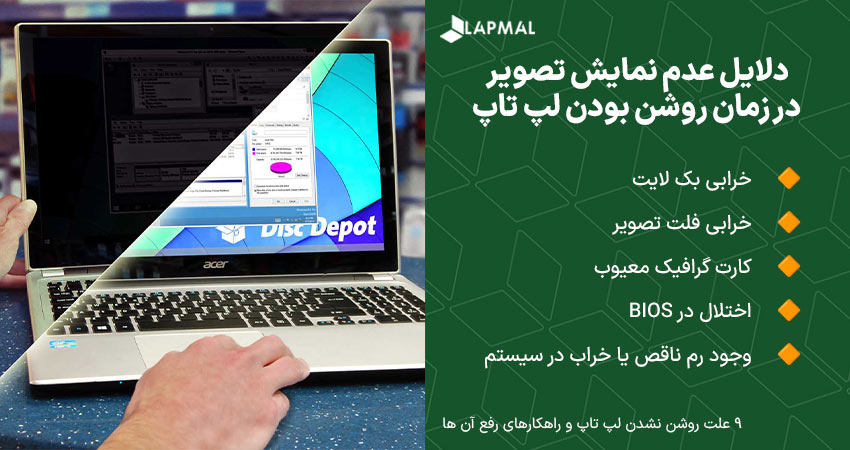









هیچ نظر یا دیدگاهی برای این محصول ثبت نشده.